Fan Control הוא כלי נהדר לעשות בדיוק את מה שהשם שלו מרמז, נותן לך שליטה מלאה על שלך מאווררי המערכת, כולל מאווררי המעבד וה-GPU שלך, בתוספת כל משאבות קירור מים שאולי חיברת למאוורר כותרות. זה הרבה יותר קל מאשר לשלוט על מאווררי המחשב שלך באמצעות מגבילי מתח ושינויי BIOS.
תוכן
- כיצד להשתמש בקרת מאוורר
- כיצד להתאים אישית את בקרת מאוורר
בקרת מאוורר היא פתרון הכל-באחד לניהול קירור המערכת, ולמרות שהוא מעט מסובך ומניח רמה מסוימת של מומחיות, עדיין קל יחסית ללמוד עם א עזרה קטנה. זה המקום שבו אנחנו נכנסים לתמונה: הנה איך להשתמש ב- Fan Control לניהול כל המאווררים של המערכת שלך.
הערה: תוכנה מסוימת זו זמינה ב-Github ומפותחת על ידי מפתח עצמאי. השתמשנו בו במשך כמה שבועות במחשב שולחני עם Windows 10 ולא נתקלנו בבעיות נוגעות. עם זאת, איננו לוקחים אחריות על כל נזק פוטנציאלי שהוא עלול לגרום למערכת שלך. אנא הורד והשתמש בתוכנה זו על אחריותך בלבד.
סרטונים מומלצים
קָשֶׁה
20 דקות
מחשב עם Windows 10 או 11
גישה לאינטרנט
כיצד להשתמש בקרת מאוורר
Fan Control זמינה בחינם מדף Github שלה ומהאתר הרשמי. לדברי המפתחים, מנהלי ההתקן והחלק האחורי של הכלי לא נוצרו מאפס. במקום זאת, הם הצליחו ליישם מחדש חבורה של ספריות חומרה קיימות ופשוט הוסיפו ממשק משתמש למעלה. לפיכך, כל בעיית תאימות חומרה תלויה לחלוטין
LibreHardwareMonitor ו NvAPIWrapper.שלב 1: הורד בקרת מאוורר מהאתר הרשמי, או שלה מאגר Github. פתח את החבילה ואחסן את כל הקבצים בתיקייה. כדי להפעיל את הכלי, פתח את הקובץ FanControl.exe.
שלב 2: מסך הבית הראשי של התוכנה מחולק לשני חלקים: בקרות ומהירות. כל כרטיס תחת קטע הפקדים מתאים לכרטיס בקטע המהירויות. לדוגמה, הכרטיס הראשון, Fan Control #1, צריך להיות הפקד של Fan #1.
אם חיברת את מצנן מעבד או א מצנן נוזלי לשאוב לכותרת המאוורר של המעבד, זה צריך להיות Fan #1 כברירת מחדל. השאר צריכים להיות כל מאווררי המארז הנוספים יחד עם כרטיס ייעודי עבור כרטיס מסךמאווררי /GPU.
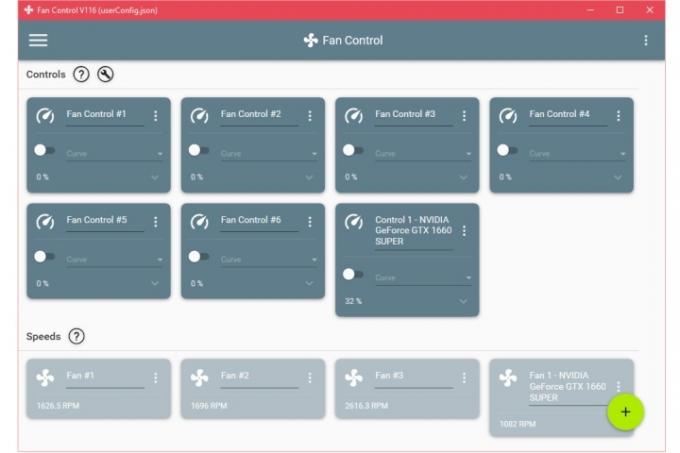
קָשׁוּר
- כיצד תוכל אינטל להשתמש ב-AI כדי להתמודד עם בעיה ענקית במשחקי מחשב
- אני יכול לנוח - החיפוש שלי אחר בקר משחקי המחשב האולטימטיבי הסתיים
- למאווררי המחשבים האלה לקח כמעט עשור ליצור, אבל אולי שווה לחכות
שלב 3: בדוק כל מאוורר כדי לוודא שהוא מבצע את הפעולה הנכונה על ידי חישת השינוי ברעש המאוורר ובזרימת האוויר. ניתן לעשות זאת על ידי שליטה ידנית במהירויות המאוורר. בחר את שלוש נקודות תפריט בכל כרטיס בקרת מאוורר, הפעל את שליטה ידנית אפשרות ולאחר מכן לחץ על המתג כדי להפעיל את המחוון. השתמש במחוון כדי להגביר או להקטין את מהירות המאוורר או המשאבה. אתה אמור לראות את השינוי במהירות המשתקף בכרטיס החיישן, ובאופן אידיאלי - לשמוע את ההבדל מהמאוורר כדי שתדע שהפקדים פועלים.
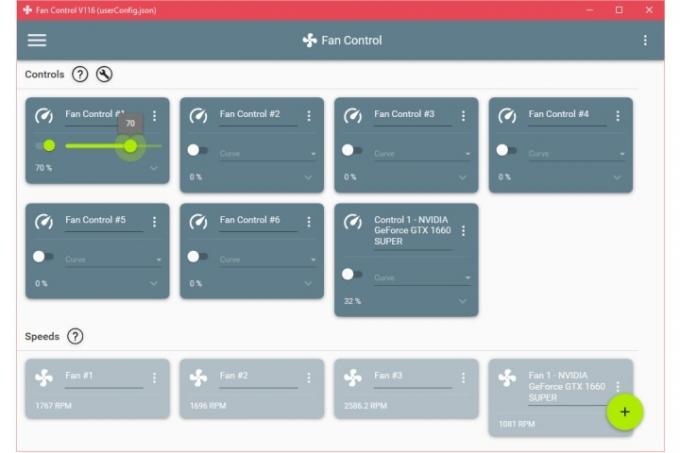
שלב 4: לאחר שבדקת את כל המאווררים, שנה את שמם כדי להקל על הזיהוי. לחץ על הכותרת של כל קלף והקצה שמות בהתאם. ייתכן שתראה גם כמה כרטיסים נוספים בסעיף הפקדים, שהם בעצם הכותרות בלוח האם שלך שאינן בשימוש. אתה יכול להסתיר את אלה על ידי בחירת האפשרות מתוך שלוש נקודות תפריט בפינה השמאלית העליונה של כל כרטיס.
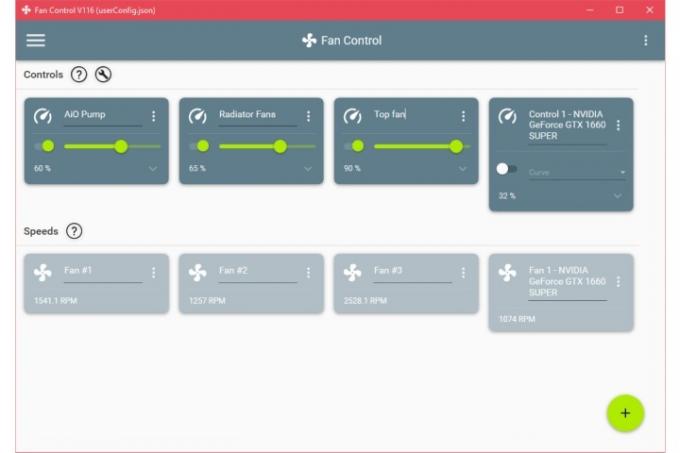
שלב 5: זכור, הפעלת מאווררי המחשב שלך במהירות המרבית שלהם עשויה להישמע כאופציה טובה להגדלת פוטנציאל הקירור, אבל יש כמה חסרונות. הגדלת המהירות של המאווררים שלך תגרום להם לרעש, וזה משפיע על מחזור החיים הכולל של המאווררים. בנוסף, אם יש לך מאווררי יניקה, אתה גם מביא יותר אבק, מה שאומר יותר ניקיון.
שלב 6: מלבד שליטה ידנית במהירויות המאוורר שלך, אתה יכול גם ליצור עקומות מאוורר משלך. עקומות מאווררים הן גרפים המראים כמה מהר המאוורר שלך מסתובב כאשר המחשב שלך מגיע לטמפרטורה מסוימת, מה שמקל על התאמה אישית של הקירור שלך על סמך טמפרטורה ורמות רעש.
כדי להוסיף עקומת מאוורר בחר את ועוד לחצן בצד ימין למטה כדי לחשוף חבורה של עקומות מאוורר ואפשרויות חיישני טמפרטורה. ה עקומת מאוורר גרף האפשרות היא הקלה ביותר מכיוון שאתה יכול פשוט להקצות איזה אחוז ממהירות המאוורר הכוללת מאוורר מסוים צריך לפעול בטמפרטורה מסוימת.
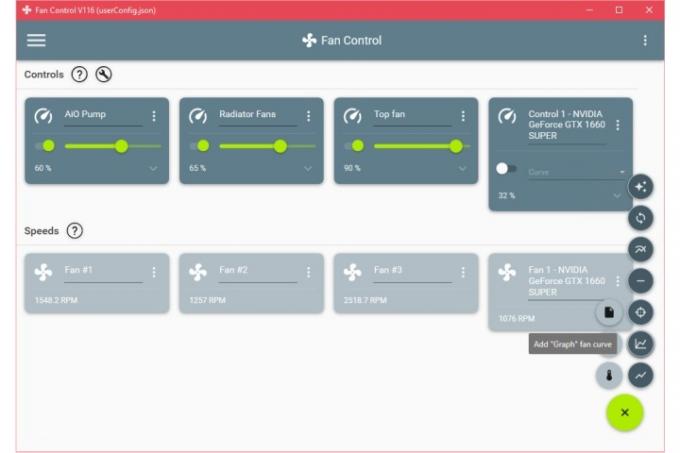
שלב 7: ברגע שאתה בוחר במאוורר הגרפים, כרטיס אמור להופיע מתחת לסעיף Curves החדש. כדי להגדיר את העקומה, תחילה עליך לבחור את המקור. בחר את מקור טמפרטורה אפשרות לחשוף תפריט עם מגוון חיישנים המוטמעים בלוח האם שלך ובחלקים מחוברים אחרים.
בהתחשב בכך שהמעבד וה-GPU הם בדרך כלל הרכיבים החמים ביותר במחשב האישי שלך, עדיף לייעל את זרימת האוויר וליצור עקומות מאוורר על סמך אחד מהשניים. למידע נוסף על מעקב אחר טמפרטורות המעבד שלך כאן.
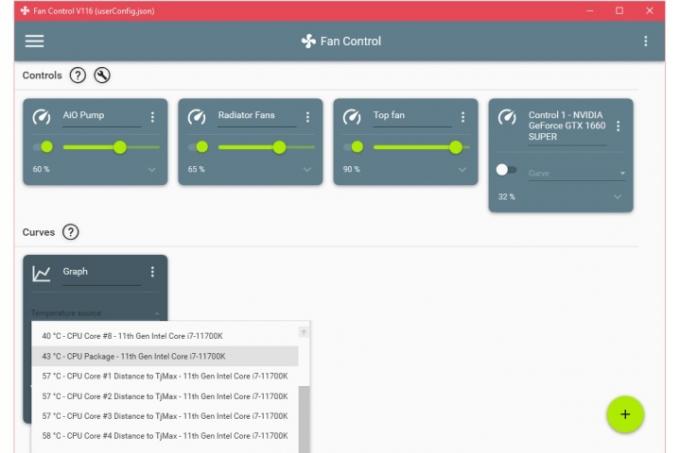
שלב 8: כדי ליצור עקומת מאוורר מעבד פשוט, בחר חבילת CPU מסומן תחת ה מקור טמפרטורה תפריט נפתח. ניתן להגדיר את הגרף על ידי בחירה ב- לַעֲרוֹך לַחְצָן. אמור להופיע חלון מוקפץ חדש שבו אתה יכול להתעסק על ידי הוספת נקודות על הגרף או פשוט הזנת הפרמטרים בתחתית. הקצה אחוז מסוים ממהירות המאוורר התואם לטמפרטורה.
ברגע שאתה מרוצה מעקומת המאוורר שלך, בחר בסדר כדי להציל אותו. באופן דומה, אתה יכול ליצור עקומת מאוורר של GPU על ידי בחירת ה-GPU שלך כמקור הטמפרטורה.

שלב 9: לאחר יצירת עקומות המאווררים, כעת תוכל להקצות אותם בהתאם למאווררים במערכת שלך. השבת את השליטה הידנית, והאפשרות לבחור עקומה אמורה להופיע. הקצה את עקומת המאוורר הנכונה לכל המעריצים שלך. יש להקצות את המאוורר(ים) במקרר המעבד או ברדיאטור ומשאבת קירור המים לעקומת מאוורר המעבד כך שהם יתנהגו בהתאם לשינויים בטמפרטורות המעבד.
אם יש לך מאווררים נוספים שמושכים אוויר צח או פולטים אוויר חם הרחק מה-GPU, עדיף להקצות אותם לעקומת המאוורר של ה-GPU. על ידי כך, המאווררים יכולים להתעלות אוטומטית כאשר ה-GPU נמצא תחת עומס כבד, במיוחד בזמן משחקים.
שלב 10: השלב האחרון הוא לשמור את כל התצורות שביצעת. פתח את ה שלוש נקודות תפריט בפינה השמאלית העליונה של התוכנה ובחר שמור את התצורה. התוכנה תיצור קובץ תצורה עם כל ההגדרות שלך שניתן לייבא או לייצא בקלות. זהו שלב חשוב אם אינך רוצה לאבד את ההגדרות שלך.
כיצד להתאים אישית את בקרת מאוורר
Fan Control הוא כלי רב עוצמה מבחינה פונקציונלית, אך הוא מציע גם הרבה אפשרויות התאמה אישית של סגנון כדי לעזור להפוך את הכלי לשלך.
שלב 1: בחר בסמל התפריט בן שלוש השורות בפינה השמאלית העליונה כדי לגשת להגדרות בקרת מאוורר.
שלב 2: אתה יכול לשנות את הפריסה של פקדי המאוורר לעמודות על ידי סימון מצב עמודות קופסא. אתה יכול גם להתאים אילו כרטיסים מוצגים ואילו מהם מוסתרים, והאם בקרת מאוורר מופעלת עם Windows, או לא.
שלב 3: בחר את מראה חיצוני לחצן כדי להתאים את ערכת ה-coloc של בקרת המאווררים. כברירת מחדל, הוא יסונכרן עם ערכת הנושא של Windows, אך אתה יכול לבחור את הצבעים הראשיים והמשניים עבור חלון בקרת המאווררים באמצעות המחוונים, או על ידי הכנסת קוד צבע HTML.
עכשיו, כשסידרת את המאווררים שלך, למה שלא תנסה את כוחך בקירור נוזלי מותאם אישית? זה לא כל כך קשה כמו שאתה יכול לחשוב.
המלצות עורכים
- כיצד לשפר את קירור המחשב - לגרום למחשב שלך לפעול קריר ושקט יותר
- תוכנת בקרת הורים החינמית הטובה ביותר עבור PC, Mac, iOS ואנדרואיד
- כיצד להשתמש בדנטה כדי ליצור גרסה משלך של GPT-4
- כיצד להשתמש ב-GPT4ALL - צ'אט בוט מקומי משלך - בחינם
- כיצד להשתמש ב-Voice.ai - שנה את הקול שלך כמעט לכל דבר
שדרג את אורח החיים שלךמגמות דיגיטליות עוזרות לקוראים לעקוב אחר עולם הטכנולוגיה המהיר עם כל החדשות האחרונות, ביקורות מהנות על מוצרים, מאמרי מערכת מעוררי תובנות והצצות מיוחדות במינן.




